Win7怎么查看内存条 电脑查看内存条参数的方法教程[多图]
教程之家
操作系统
买内存条时一般都要和电脑中的内存条同一牌子或者同样的参数,防止出现不兼容导致的蓝屏或黑屏问题,那么怎么查看电脑中的内存条参数呢?下面给大家介绍Win7系统查看内存条参数的操作方法。
操作步骤:
一、运用系统命令行命令查看内存频率
首先,当然是要靠Win7自身的工具盒方法来查看内存频率,按下Win键+R组合键,打开运行,输入cmd,回车,进入命令提示符窗口,在其中输入wmic memorychip,注意,wmic和memorychip两个单词之间的空格不要忽略。如图,你会查看到关于内存非常详细的信息,包括频率,还包括内存个数、容量、位宽、描述等等。
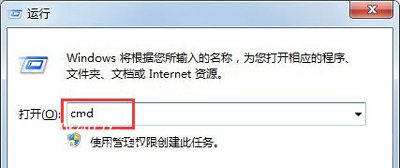


二、利用CPU-Z查看内存频率
1、下载CPU-Z,进行安装,打开CPU-Z,弹出CPU-Z安装窗口,单击“下一步”,同意安装协议,单击“下一步”,选择安装的位置,尽量不要设置在c盘系统盘,我设置在了D盘,单击“下一步”,直到安装完成;





2、安装完毕,打开CPU-Z软件,单击菜单栏中的“内存”,就可以看到关于系统内存的信息了,内存频率也包含其间。

三、利用鲁大师查看内存频率
鲁大师的安装类似于CPU-Z。如有需要,请未安装的读者朋友们下载安装。安装成功后,打开鲁大师软件,可以看到电脑概览中清晰的显示了各个硬件的具体信息,其中包含了内存的频率。
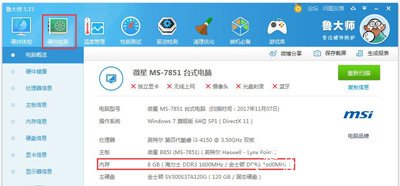
其他Win7系统常见问题解答:
Win7系统开机后无法运行启动输入法的解决方法
Win7系统右下角提示配色方案已更改为windows7 basic的解决方法
Win7系统电脑安装.net framework4.0提示未成功的解决方法
![笔记本安装win7系统步骤[多图]](https://img.jiaochengzhijia.com/uploadfile/2023/0330/20230330024507811.png@crop@160x90.png)
![如何给电脑重装系统win7[多图]](https://img.jiaochengzhijia.com/uploadfile/2023/0329/20230329223506146.png@crop@160x90.png)

![u盘安装win7系统教程图解[多图]](https://img.jiaochengzhijia.com/uploadfile/2023/0322/20230322061558376.png@crop@160x90.png)
![win7在线重装系统教程[多图]](https://img.jiaochengzhijia.com/uploadfile/2023/0322/20230322010628891.png@crop@160x90.png)
![鸿蒙怎么查手机软件使用时间 鸿蒙查看手机软件使用时间教程[多图]](https://img.jiaochengzhijia.com/uploadfile/2021/1005/20211005110909313.jpg@crop@240x180.jpg)
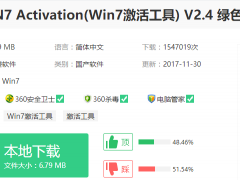
![线程撕裂者3960X怎么样 线程撕裂者3960X详细参数评测介绍[多图]](https://img.jiaochengzhijia.com/uploadfile/2021/1008/20211008104654536.jpg@crop@240x180.jpg)
![win10ie无法正常启动 win10ie浏览器无法正常启动的修复方法[多图]](https://img.jiaochengzhijia.com/uploads/allimg/200504/060QT043-0-lp.png@crop@240x180.png)